XP Professional Folder Security Forklart
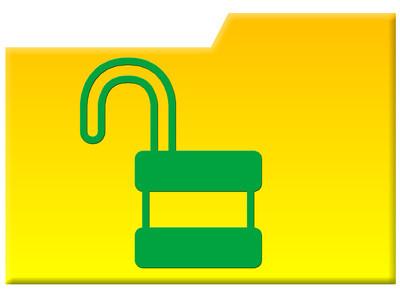
Windows XP Professional gir sine brukere mange kontrollalternativer for sikkerhetsformål. Mapper, organisatoriske beholdere for filer og dokumenter i operativsystemet, kan være den beste måten å kontrollere disse verdipapirene.
Vise Alternativer
Få tilgang til alternativene er ikke vanskelig. Åpne Windows Utforsker, systemet for å navigere filer på datamaskinen, på noen måte du velger. Klikker Mine Dokumenter eller Min datamaskin på Start-menyen er de vanligste måtene å gjøre dette. Naviger ved å dobbeltklikke mapper i vinduet til du har funnet mappen du ønsker å manipulere. Hvis du er usikker på sin plassering, kan du bruke søkefunksjonen, også funnet i Start-menyen. Når du har funnet mappen, høyreklikker du på ikonet for selve mappen eller det hvite området på vinduet en gang inne i mappen. Klikk deretter på "Egenskaper".
Generelt Tab
Du vil nå se på "General" fanen. Denne kategorien er stort sett her for å gi deg informasjon om mappen. Du vil være i stand til å endre navn på mappen og se sitt slag, nøyaktig plassering, data størrelse, og antall filer og mapper i denne mappen. Disse verktøyene kan være svært nyttig for clearing ut informasjon fra harddisken, da de indikerer hvilke mapper som tar opp mest plass. Med henblikk på sikkerhet, "read only" boksen, hvis merket, vil stoppe alle filene i mappen blir endret på noen måte. Den "skjulte" boksen vil skjule mappen og alle dens filer fra andre brukere på datamaskinen eller nettverket, og selv fra deg selv. Det er et alternativ i "Tilpass" som lar deg se alle skjulte filer og mapper hvis dette blir et problem.
Tab Sharing
"Deling Tab" vil tillate deg å dele mappen med andre på nettverket. Mens de fleste brukere på samme maskin vil kunne få tilgang til mappen med mindre annet er blokkert, kan dette settet med alternativer kan du dele den med enda flere nettverk brukere. Når du velger "Del denne mappen", kan du redigere visningsnavnet for mappen, legge til en kommentar, og selv begrense antallet brukere med tilgang til mappen. Ved å trykke "tillatelser" lar deg endre hvilke brukere og "gjenstander" kan få tilgang til mappen og hva hver av dem kan gjøre til filene innenfor. Disse valgene er "full kontroll", "endring" og "lese". Det finnes også innstillinger som styrer evnen til andre brukere å lagre denne informasjonen for frakoblet bruk.
sikkerhet Tab
Den "Sikkerhet" er der de fleste av sikkerhetsalternativene blir holdt. Du kan legge til eller fjerne brukere eller grupper av brukere selv i din egen datamaskin og velg mange alternativer for hver bruker spesifikt. Alternativer for hver bruker har "Full kontroll", "Endre", "Les & Execute", "Vise mappeinnhold", "Les", "Skriv" og "spesielle tillatelser." Avanserte alternativer er også tilgjengelig, men vanligvis ikke nødvendig for de fleste brukere.
Tilpass Tab
Den "Tilpass" -fanen inneholder ingen sikkerhetsfunksjoner. Det gjør at du kan endre ikonene og kosmetisk formatet i en mappe, men det har ingen kontroller som vil påvirke brukernes tilgang eller mulighet til å påvirke filer eller mapper innenfor. Disse kosmetiske endringene gjør påvirker måten brukere vil se mappene, men hjelpe dem til å forstå innholdet i på en rask måte. Dette kan også signalisere til dem om de vil være i stand til å få tilgang til mappen.
